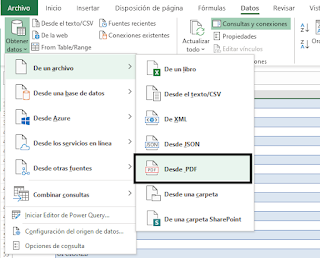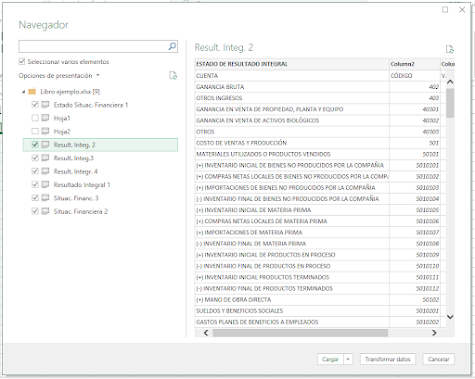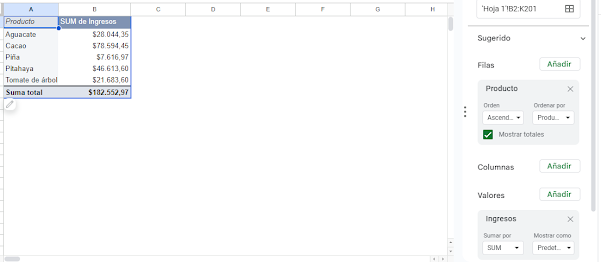sábado, 15 de febrero de 2025
Códigos distribuidor cartones de bingo en PDF por medio de correo usando AppSheets
viernes, 3 de enero de 2025
CREACIÓN DE CARTONES DE BINGO EN GOOGLE COLAB
CARTONES BINGO DE 75 NUMEROS CON PYTHON
- Descarga los archivos base de ejemplo
- Abre el link de google colab
- Cargar los archivos que descargaste dentro de Colab (lo arrastras al icono de carpeta)
martes, 12 de noviembre de 2024
Código SVG para imagenes vectoriales
CÓDIGO SVG PARA APPSHEETS
martes, 15 de octubre de 2024
Función Ordenar Aleatorio
FUNCIÓN VBA ORDENARALEATORIO
Function OrdenarAleatoriamente(rango As Variant) As Variant
'Establecer el rango de celdas que se ordenarán aleatoriamente
'Crear una matriz para almacenar los valores originales del rango
Dim valores As Variant
valores = rango.Value
'Crear una matriz para almacenar los índices de las filas del rango
Dim indices() As Integer
ReDim indices(1 To rango.Rows.Count)
For i = 1 To rango.Rows.Count
indices(i) = i
Next i
'Ordenar aleatoriamente los índices de las filas
Randomize
For i = 1 To rango.Rows.Count - 1
j = Int((rango.Rows.Count - i + 1) * Rnd + i)
temp = indices(j)
indices(j) = indices(i)
indices(i) = temp
Next i
'Rearmar los valores del rango en una nueva matriz ordenada aleatoriamente
Dim valoresOrdenados() As Variant
ReDim valoresOrdenados(1 To rango.Rows.Count, 1 To rango.Columns.Count)
For i = 1 To rango.Rows.Count
For j = 1 To rango.Columns.Count
valoresOrdenados(i, j) = valores(indices(i), j)
Next j
Next i
'Colocar los valores ordenados aleatoriamente de vuelta en el rango de celdas original
rango.Value = valoresOrdenados
End Function
------------------------------------------------------------------------------------------------------------------------
***********************************************************************************
'Por medio del siguiente código pordemos llamar a OrdenarAleatorio adjuntandole un rango específico.
Sub DesordenarAleatorio()
OrdenarAleatoriamente (hj_lista.[range_B])
OrdenarAleatoriamente (hj_lista.[range_I])
OrdenarAleatoriamente (hj_lista.[range_N])
OrdenarAleatoriamente (hj_lista.[range_G])
OrdenarAleatoriamente (hj_lista.[range_O])
End Sub
***********************************************************************************
No olivides compartir y dalre like a mi video.
jueves, 25 de julio de 2024
Cartones de BINGO de 75 números
Creación de cartones de BINGO de 75 números
Curso de creación de cartones de bingo con VBA y Excel en Udemy , Hotmark:
Curso para crear un bombo virtual en Scratch
jueves, 2 de mayo de 2024
Función SorteoEntre(n,a,b)
SORTEOENTRE(N,A,B)
Función en código VBA (Visual Basic for Applications) - Excel
jueves, 10 de agosto de 2023
Principios excenciales de #Excel
PRINCIPIOS ESCENCIALES DE EXCEL 365
PLANTILLA - LAYOUT
- Portapapeles: Nos permite copiar, pegar, cortar.
- Fuente: Nos permite dar un formato de fuente a nuestra area de areabajo o celdas particulas.
- Alineación: Permite alinear texto a la izquierda, centro, derecha.
- Número: con éste dart formato de número o texto a nuestros datos.
- Estilos: Nos permite dar un estilo particular a nmuestras celdas o grupo de celdas
- Celdas: permite insertar, eliminar, dar formato a nustras celdas
- Edición: podemos editar, buscar, insertar funciones, filtrar y muchas cosas mas..
DAR FORMATO A NUESTROS DATOS DEL AREA DE TRABAJO
DAR FORMATO A NUESTROS DATOS DEL AREA DE TRABAJO
A continuación te dejo un video tutorial de lo explicado anteriormente.
miércoles, 21 de junio de 2023
8 nuevas formulas de excel 365 para este 2023
OCHO NUEVAS FORMULAS INTERESANTES DE EXCEL 365
Función APILARV - APILARH
Función TEXTSPLIR - DIVIDIR TEXTO
Función TEXTBEFORE TEXTAFTER - TEXTOANTES TEXTODESPUES
Textoantes
Textodespues
Función IMAGE - IMAGEN
Esta función te permite ingresar una imagen, en origen insertamos el link de la imagen entre comillas " origen " y damos Enter.IMAGE TO TALBE
Función TOCOL TOROW - ENCOL ENFILA
Con estas funciones podemos colocamos o unifar dos matrices en una sola columnas o fila.Función TAKE DROP - TOMAR EXCLUIR
Función Take - Tomar
Función Drop - Excluir
Función EXPAND - EXPANDIR
Obtener datos de un pdf con Excel
Obtener datos de un PDF con Excel
Para obtener los datos de un archivo digital PDF con Excel, podemos hacer lo siguiente.
Unir varias hojas de excel en una sola hoja
UNIR VARIAS HOJAS DE CALCULO EN UNA SOLA
Vista de nuestro libro de excel
- Resultado Integral 1
- Result. Integ. 2
- Result. Integ.3
- Result. Integ.4
- Estado Situac. Financiera 1
- Situac. Financiera 2
- Situac. Financ. 3
Primero creamos dos hojas en blanco, en las cuales vamos a insertar o unificar las hojas que queremos.
Proceso para realizar u obtener los datos de nuestras hojas de cálculo
Obtener datos
Nos da opciones de como queremos visulizar los datos seleeccionados (Tabla, informe de tabla dinámica, grafico dinámico), en este caso seleeciono Tabla, luego en la pregunta ¿Donde desea situar los datos? seleccionando la celda referencia donde se van a colocar esos datos, en mi caso en la celda B2 de la Hoja1 y finalmente presionamos Aceptar.
Y de esa forma realizamos una unión de varias hojas de excel en una sola, espero te haya sido de utilidad este blog, te invito a suscribirte a mi canal y a mi blogger para más tips.
martes, 13 de junio de 2023
TABLAS DINÁMICAS CON GOOGLE SHEETS (SPREADSHEETS)
Tablas dinámicas con Spreadsheets
Parte uno: Análisis - crear tabla dinámica
- Tienes que estar dentro de cualquiera de tus celdas con información.
- Dirígete a Insertar, luego clic en Tabla dinámicas, marca la opción de Nueva Hoja y clic en Crear.
- Automáticamente se crea un nueva hoja, en la cual encuentras la interface para editar la tabla dinámica, en la parte derecha observamos una ventana "Editor de tablas dinámicas" donde podemos elegir los encabezados y realizar nuestra consultas
- Por ejemplo pordemos arrastrar el ingreso a valores y los productos a filas para ver, los ingresos totales por producto.
- También podemos arrastrar un campo a columnas, por ejemplo Continente lo coloco en columnas y podemos ver los ingresos totales por producto en relación al continente.
- Otra consulta que podemos realizar, o mejor dicho queremos ver las cantidades de mayor a menor, para ello estando en la columna que queremos ordenar, nos dirigimos al editor de tablas dinámicas, seleccionamos el campo que queremos ordenar, en este caso es Producto y, en orden seleccionamos descendente y en ordenar por elegimos SUM de ingresos en suma total.
- Con eso podemos visualizar e identificar de forma rápida el producto que mas ingresos tiene y también el más bajo.
Parte dos: Visualización
Segmentación de datos
- Para aplicar segmentación de datos podemos ir a Datos luego damos clic en Añadir un control de filtros.
- Nos pide seleccionar un campo para darle el filtro de segmentación de datos, para ello en mi caso elijo Continente.
Crear grupos de fechas
- Arrastramos el campo fecha a la parte de filas de nuestra tabla dinámica, luego damos clic derecho Crear grupo de fechas de tabla dinámica y seleccionamos por ejemplo Trimetre.
Gráficos
- Ahora vamos a insertar gráficos dinámicos
- Nos vamos a Insertar luego clic en Gráfico
- Luego se presenta un grafico en el cual podemos editar su configuración y personalizar el gráfico
Parte tres: Advanced
Creación de campo calculado
- Supongamos que queremos calcular las ganancias, sabemos que nuetra data no tiene dicho campo, pero por medio de la tabla dinámica pordemos realizarlo, para eso hacemos clic en Añadir junto a Valores y seleccionamos Campo calculado
- En campo calculado 1, ingresamos la función que queremos calcular en este caso en Ingresos - Gastos para obtener la ganancia
Visualización de un dato específico de una celda
- Con esto, nos presenta una nueva hoja con un nombre automático "Datos1-Piña-Asia" en la cual podemos observar los datos implícitos de dicha celda